En un artículo anterior vimos como instalar el plugin de teamprise para Flex Builder 3.0.
Configurar
Nota: Antes de poder empezar a utilizar el plugin es necesario que a través del menú Ventana en preferencias lo pueden registrar.
Lo siguiente es agregar las vistas al IDE, para esto desde el menú ventana seleccionan la opción otras vistas y seleccionan las vistas bajo la carpeta Teamprise.
Conectar a TFS 2008
De la vista del team explorer configuran la conexión a un TFS tal cual lo estarían haciendo con el Team Explorer de VS2008.
Luego pueden configurar el espacio de trabajo:
Para finalizar con la conexión seleccionan el/los team project(s) con los que van a trabajar.
Agregar un proyecto existente de Flex al Source Control
Una forma es abrir el source control desde el team explorer, y seleccionar agregar al control de versiones…
Seleccionan la(s) carpeta(s) que contienen el proyecto de flex
Finalmente hacen check-In y listo! el proyecto de flex se encuentra en el source control. Pueden hacer check-In, check-out, ver historial, comparar, etc.
¿Puedo crear elementos de trabajo?
Claro, desde el Team Explorer seleccionar crear nuevo elemento de trabajo.
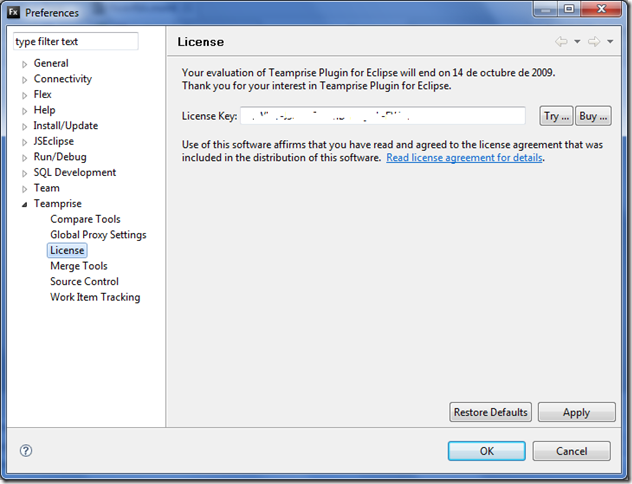
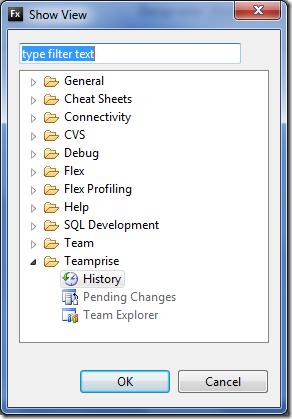
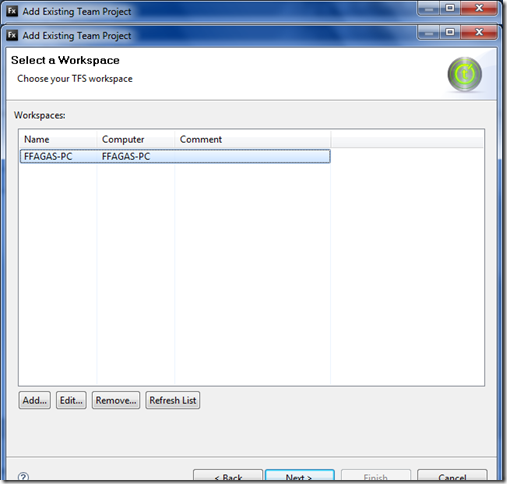
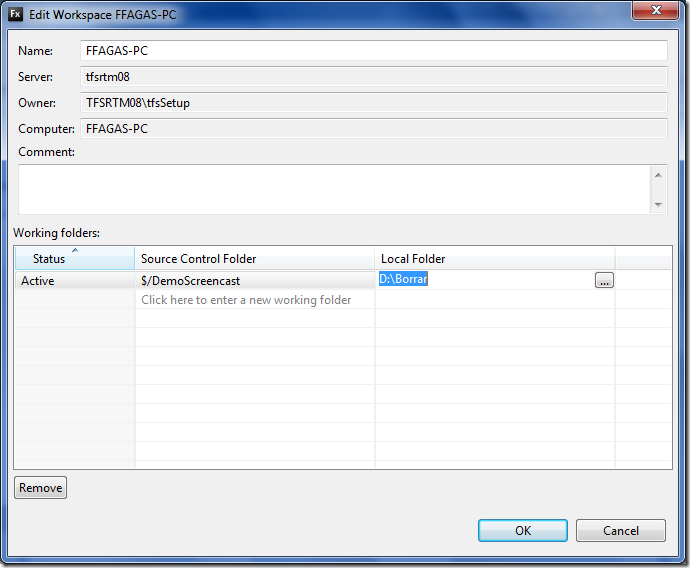
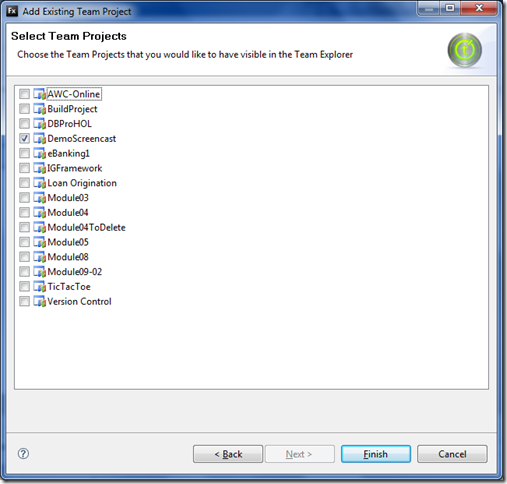
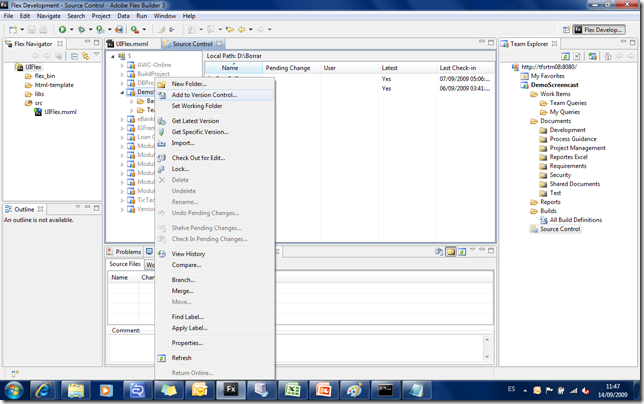
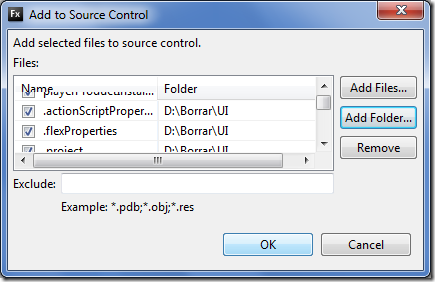
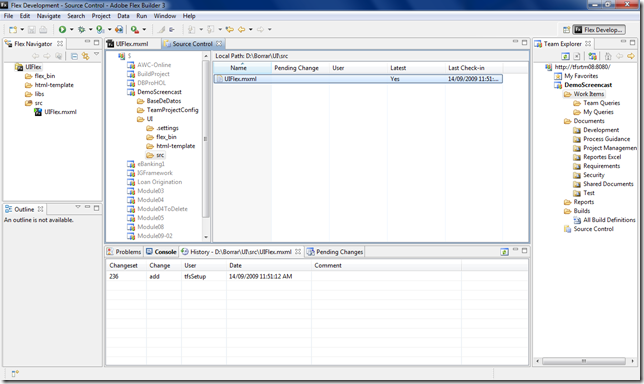
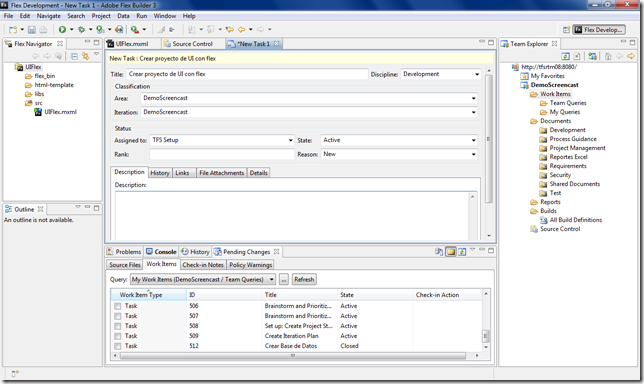
Resumen: En un artículo anterior vimos como instalar el plugin de teamprise para Flex Builder 3.0 . En
Resumen: En un artículo anterior vimos como instalar el plugin de teamprise para Flex Builder 3.0 . En
Really interested in your series of posts – good work. If you right click on the UIFlex project in Flex Navigator and select Team, Share Project… then that might be an easier way to start working with the project in version control as it handles all the working folder mappings for you and binds the project to version control automatically.
Hope that helps. Let me know. Looking forward to reading the rest of your posts as they are great feedback.
Thanks,
Martin Woodward.
Introducción Este artículo se revisará como integrar una interface hecha en Flex